

华为云 Flexus 云服务器 X 实例之 openEuler 系统下部署 Grav 内容管理系统
电子说
描述
前言
在当今数字化转型的大潮中,选择合适的技术平台至关重要。华为云 Flexus 云服务器 X 实例凭借其卓越的性能和灵活的算力,成为了中小企业和开发者的新宠。特别是在 openEuler 操作系统下,华为云展现了其在技术创新和服务质量方面的深厚积累。通过在 Flexus 云服务器 X 实例上部署 Grav 内容管理系统,用户不仅可以享受到极致的性能体验,还能体验到华为云在技术支持上的专业与细致。无论是快速搭建网站还是优化现有应用,华为云都提供了坚实的后盾。接下来,我们将探讨如何在华为云的这一强大平台上部署 Grav,帮助您轻松实现网站管理的现代化。
一、Flexus 云服务器 X 实例介绍
1.1 Flexus 云服务器 X 实例简介
· 官网地址:华为云Flexus云服务器X实例
华为云 Flexus 云服务器 X 实例是新一代面向中小企业和开发者的柔性算力云服务器。它能够智能感知业务负载的变化,自动调整资源配置。这款服务器特别适用于中低负载的应用场景,例如电商直播、企业网站建设、开发测试环境、游戏服务器以及音视频服务等。X 实例的设计理念旨在为用户提供更加灵活和高效的计算资源管理方式。通过智能调整,它可以更好地满足不同业务的需求,提高资源利用率。
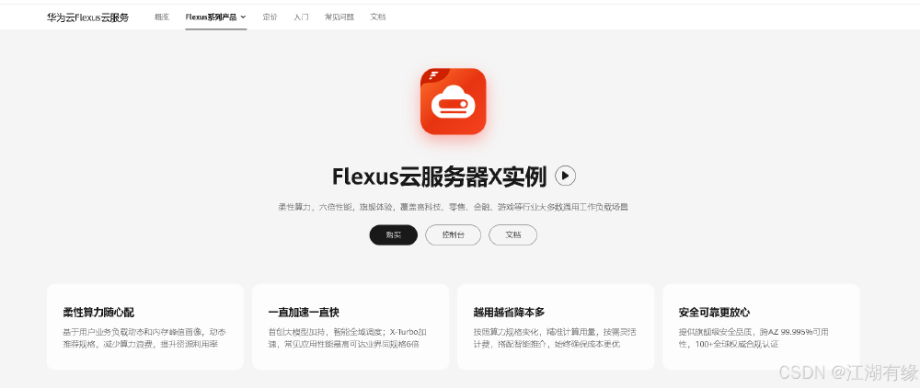
1.2 Flexus 云服务器 X 实例特点
· 提供丰富的公共镜像:Flexus 云服务器 X 实例提供多种公共镜像供用户选择,方便快速部署各种应用和服务。
· 可灵活自定义 vCPU 内存配比:用户可以根据自己的需要灵活调整虚拟 CPU 和内存的配比,以满足不同场景的需求。
· 智能感知业务动态升降配:Flexus 云服务器 X 实例能够智能感知业务的负载情况,并根据需要自动升降配,以满足业务的需求,提高系统的稳定性和性能。
· 负载范围更高:相对于 Flexus 应用服务器 L 实例,Flexus 云服务器 X 实例能够处理更高的负载,适用于更复杂和繁忙的场景。
1.3 Flexus 云服务器 X 实例使用场景
Flexus 云服务器 X 实例针对不同的使用场景展现出其独特的优势:
1. 电商直播:利用 X 实例搭建电商交易平台,可以有效应对电商市场的瞬息万变,从容处理业务压力波动,确保交易过程顺畅无阻。
2. 企业建站:面向博客、论坛和企业门户等应用场景,X 实例帮助企业高效传播价值信息,促进信息共享与交流,支持构建多功能传播和交互平台。
3. 个人开发测试:开发者在开发和测试过程中所需的环境资源可以通过 X 实例便捷获取,不仅提高了搭建效率,而且降低了成本。
4. 游戏服务器:适用于搭建游戏后台服务器,强大的计算能力可以轻松应对大量玩家同时在线的情况,同时支持平滑扩容,快速应对玩家数量增长的需求,以及提供出色的网络加速能力以提升用户体验。
二、Grav 介绍
2.1 CMS 介绍
CMS 是内容管理系统(Content Management System)的缩写,它是一种用于创建、管理和发布网站内容的软件工具或平台。CMS 提供了一个用户友好的界面,让非技术人员也能轻松地创建和编辑网站页面、添加或删除内容,而无需编写任何代码。CMS 通常包括内容编辑、页面管理、用户管理、多媒体管理、模板设计和扩展插件等功能,使网站管理变得简单高效。
2.2 Grav 简介
Grav 是一款开源的 CMS 系统,它摒弃了传统的数据库依赖,直接使用文本文件存储数据。这一特性使 Grav 成为快速搭建网站的理想选择,尤其适合那些希望避免复杂配置的用户。Grav 凭借 PHP、Markdown、Twig 和 Symfony 的支持,构建了一款现代、极速、极其简单且功能强大的平面文件 CMS,既适合开发者也适合非开发者轻松管理和维护网站内容。
2.3 Grav 特点
1. 零安装:如前所述,只需将 Grav 的文件解压到服务器上就可以开始使用。
2. 轻量级:因为 Grav 不依赖于数据库,所以它的运行环境更为简单,占用资源较少。
3. 灵活性:Grav 支持 Markdown 格式的内容编辑,并且拥有丰富的插件和主题生态系统。
4. 强大的包管理系统:用户可以方便地安装、更新插件和主题,以及 Grav 本身的核心组件。
5. 易于使用:Grav 的设计目的是让用户无需了解复杂的后端逻辑也能管理自己的网站。
6. 响应式设计:Grav 支持创建适应不同设备屏幕大小的网站。
7. SEO 友好:Grav 生成的静态 HTML 页面对搜索引擎优化非常有利。
2.4 Grav 使用场景
· 个人博客:对于想要建立个人博客的用户来说,Grav 提供了一个简单而强大的工具。
· 小型企业网站:对于需要一个快速上线的企业站点或宣传页面的小型企业来说,Grav 是一个不错的选择。
· 组合网站:设计师和摄影师可以利用 Grav 来展示他们的作品集。
· 文档网站:对于需要创建文档或知识库的项目,Grav 的 Markdown 支持使得编写文档变得非常容易。
三、本次实践介绍
3.1 本次实践简介
1.本次实践为个人测试学习环境,旨在快速部署应用,生产环境请谨慎;2.本次实践环境为华为云 Flexus 云服务器 X 实例,使用的操作系统为 openEuler 22.03 LTS;3.本次实践在 Docker 环境下部署 CMS 内容管理系统 Grav。
3.2 本次环境规划
四、远程连接华为云 Flexus 云服务器 X 实例
4.1 购买 Flexus 云服务器 X 实例
进入华为云官网:https://activity.huaweicloud.com/,登录自己的华为云账号,进入华为云首页。
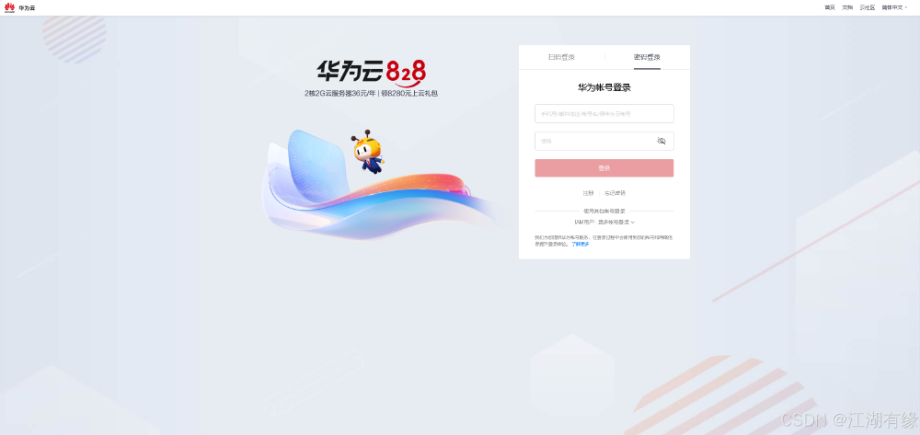
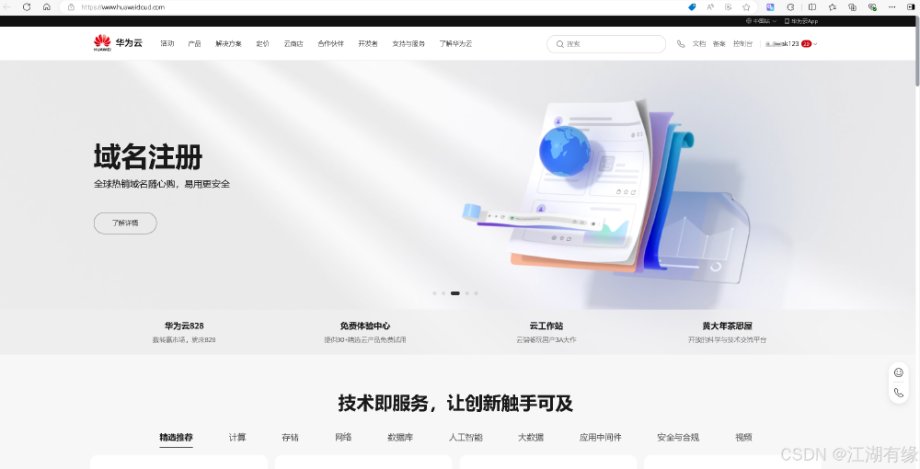
· 镜像选择:本次实践使用 openEuler 作为公共镜像,请根据实际需求自定义选择合适的操作系统镜像。
· 镜像切换说明:参考的公共镜像原为 Huawei Cloud EulerOS,但本次实践中已切换至 openEuler。
· 基础配置参考:购买时可参考以下基础配置进行选择。
1.计费模式:包年/包月,这里选择此模式;2.区域:华北—北京四,可用区:随机即可;3.实例规格:关闭性能模式,选择自定义,4vCPUs | 12GiB;4.镜像:公共镜像,Huawei Cloud EulerOS,版本,Huawei Cloud EulerOS 2.0 Standard 64 bit(10GiB);5.应用加速:这里选择不加速;6.存储:系统盘,通用型 SSD100G;7.网络:选择默认即可;8.安全组:选择默认即可;9.弹性公网 IP:选择“现在购买”,全动态 BGP,带宽 3Mbit/s;10.云服务器名称:可自定义设置,这里选择默认的名称;11.登录凭证:自定义设置密码;12.云备份:暂不购买;其余配置默认即可。
· 确认配置及购买:在确认配置页面仔细检查 Flexus 云服务器 X 实例的各项设置,确保无误后点击“立即购买”,完成付款流程即可成功购买。
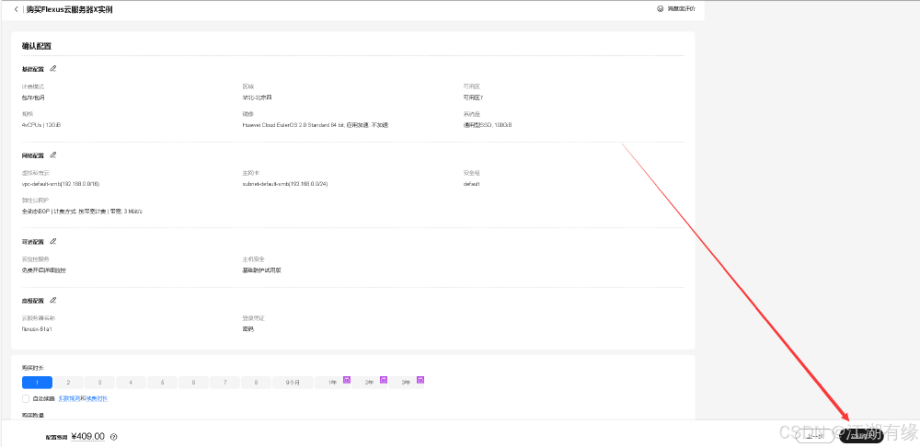
4.2 查看 Flexus 云服务器 X 实例状态
进入华为云 Flexus 云服务的控制台,选择 Flexus 云服务器 X 实例,可以看到已经正在运行的 Flexus 云服务器 X 实例。
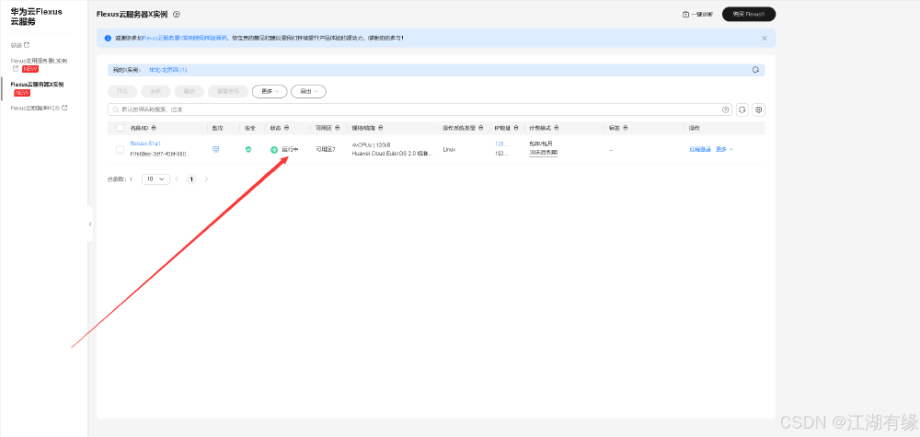
4.3 使用 Xshell 远程连接
· 复制 Flexus 云服务器 X 实例的弹性公网 IP 地址
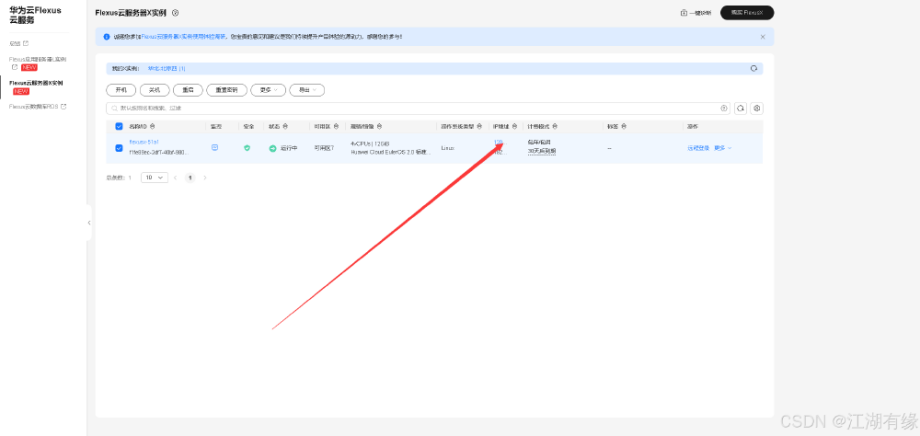
· 主要填写 Flexus 云服务器 X 实例的弹性公网 IP 地址,输入其登录用户和密码,连接即可。
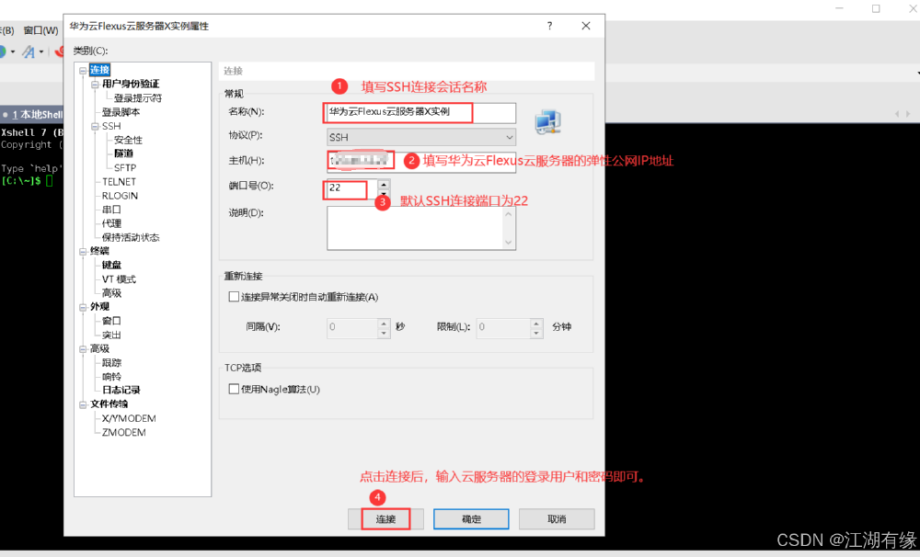
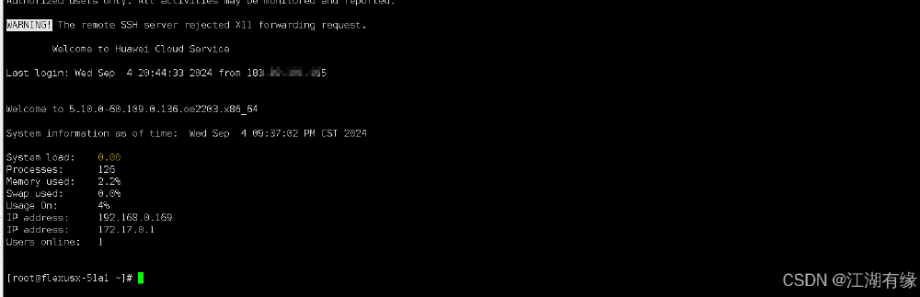
五、检查 Flexus 云服务器 X 实例系统环境
5.1 检查操作系统版本
检查 Flexus 云服务器 X 实例的操作系统版本,本次实践选择的版本为 openEuler 22.03 LTS
[root@flexusx-51a1 ~]# cat /etc/os-releaseNAME="openEuler"VERSION="22.03 LTS"ID="openEuler"VERSION_ID="22.03"PRETTY_NAME="openEuler 22.03 LTS"ANSI_COLOR="0;31"
5.2 检查内核版本
检查当前操作系统的内核版本,当前内核版本为 5.10.0-60.109.0.136.oe2203.x86_64。
[root@flexusx-51a1 ~]# uname -r5.10.0-60.109.0.136.oe2203.x86_64
5.3 检查 Docker 版本
部署该项目需要提前安装 Docker 环境,检查 Docker 版本,当前安装的 Docker 版本为 26.1.3。
[root@flexusx-51a1 ~]# docker -vDocker version 26.1.3, build b72abbb
5.4 检查 Docker 服务状态
检查 Docker 服务状态,确保 Docker 服务正常。
[root@flexusx-51a1 ~]# systemctl status docker●docker.service - Docker Application Container Engine Loaded: loaded (/usr/lib/systemd/system/docker.service; enabled; vendor preset: disabled) Active: active (running) since Wed 2024-09-04 21:23:44 CST; 15min agoTriggeredBy:●docker.socket Docs: https://docs.docker.com Main PID: 10018 (dockerd) Tasks: 10 Memory: 196.3M CGroup: /system.slice/docker.service └─10018 /usr/bin/dockerd -H fd:// --containerd=/run/containerd/containerd.sock
5.5 检查 Docker compose 版本
检查 docker compose 版本,当前默认安装版本为 v2.27.0`。
[root@flexusx-51a1 ~]# docker compose versionDocker Compose version v2.27.0
六、安装 Grav 应用
6.1 拉取 Grav 镜像
执行以下命令,拉取 Grav 镜像 linuxserver/grav:latest。
[root@flexusx-51a1 ~]# docker pull linuxserver/grav:latestlatest: Pulling from linuxserver/gravb8bf3a1e40e4: Pull completedf25a931801a: Pull complete64e4110ec965: Pull completed89d3efe7507: Pull complete27266ca8aab2: Pull complete8cdd3f30db6b: Pull complete19d31589f9e6: Pull complete3db03f1fb3f7: Pull complete4cd67fe53447: Pull complete667c5f45d24b: Pull completeDigest: sha256:254ad083d5f601fb3b526db61e4bb2aec26963b081e6fcb1a0d8f03db9360248Status: Downloaded newer image for linuxserver/grav:latestdocker.io/linuxserver/grav:latest
6.2 创建部署目录
创建部署目录/data/grav,作为存放 docker-compose.yaml 文件目录。
mkdir -p /data/grav/conf && cd /data/grav
6.3 编辑 docker-compose.yaml 文件
本次使用 docker compose 方式部署,需要新建及编辑 docker-compose.yaml 文件。在部署文件中,可以自定义修改宿主机映射端口等信息,注意防止端口冲突。
vim docker-compose.yaml
version: '3.9'services: grav: image: 'linuxserver/grav:latest' environment: - PGID=1000 - PUID=1000 - TZ=Asia/Shanghai restart: always volumes: - '/data/grav/conf:/config' ports: - '5443:443' - '5220:80'
· 相关解释:
6.4 创建 Grav 容器
执行以下命令,快速创建 Grav 容器。
[root@flexusx-51a1 grav]# docker compose up -dWARN[0000] /data/grav/docker-compose.yaml: `version` is obsolete[+] Running 2/2 ✔Network grav_default Created 0.0s ✔Container grav-grav-1 Started 0.2s
6.5 查看 Grav 容器状态
检查 Grav 容器状态,确保 Grav 容器正常启动。
[root@flexusx-51a1 grav]# docker compose psWARN[0000] /data/grav/docker-compose.yaml: `version` is obsoleteNAME IMAGE COMMAND SERVICE CREATED STATUS PORTSgrav-grav-1 linuxserver/grav:latest "/init" grav 2 minutes ago Up 2 minutes 0.0.0.0:5220->80/tcp, :::5220->80/tcp, 0.0.0.0:5443->443/tcp, :::5443->443/tcp
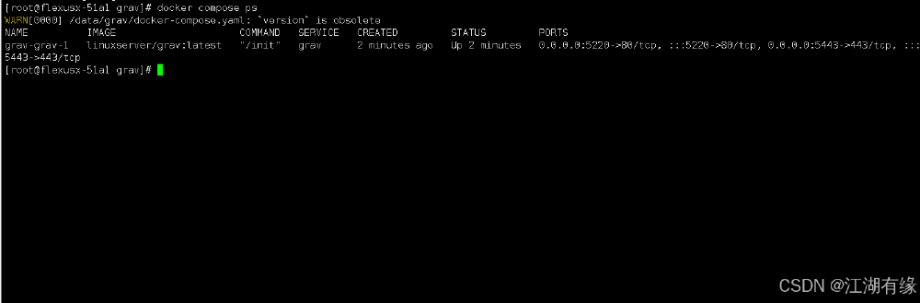
6.6 查看 Grav 容器日志
检查 Grav 容器日志,确保 Grav 服务正常运行。
docker compose logs
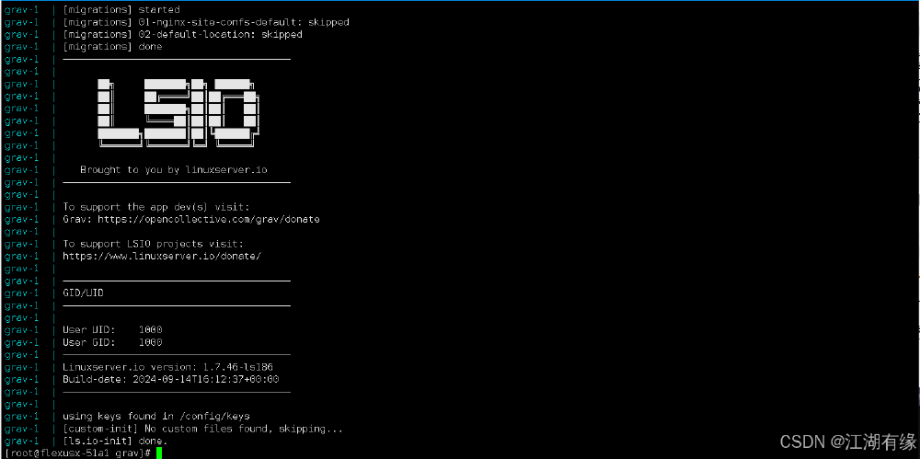
七、访问 Grav 首页
7.1 关闭防火墙与 selinux
· 关闭防火墙
systemctl stop firewalld && systemctl disable firewalld
· 关闭 selinux
setenforce 0sed -i 's/SELINUX=enforcing/SELINUX=disabled/' /etc/selinux/config
7.2 Flexus 云服务器 X 实例安全组配置
进入 Flexus 云服务器 X 实例控制台,进行安全组规则配置。在安全组入方向规则上,放行 5220 和 5443 端口。
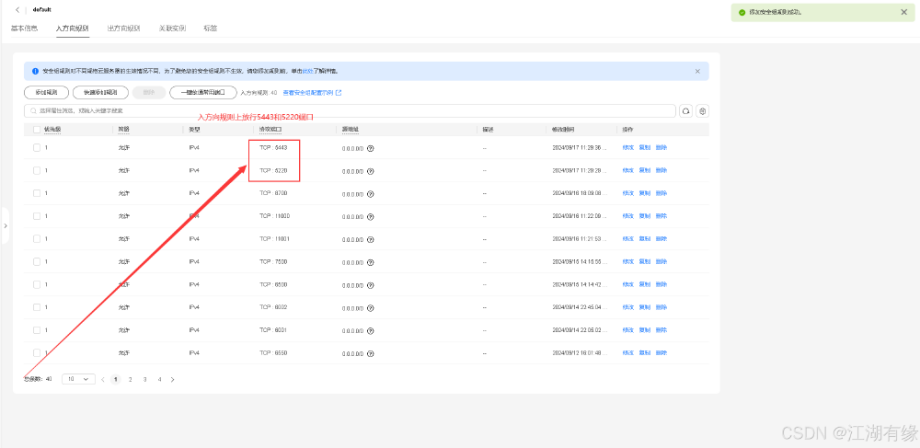
八、访问 Grav 服务
8.1 访问 Grav 初始页
浏览器访问地址:http://弹性公网 IP 地址:5220,将 IP 替换为自己服务器 IP 地址,进入 Grav 初始页。
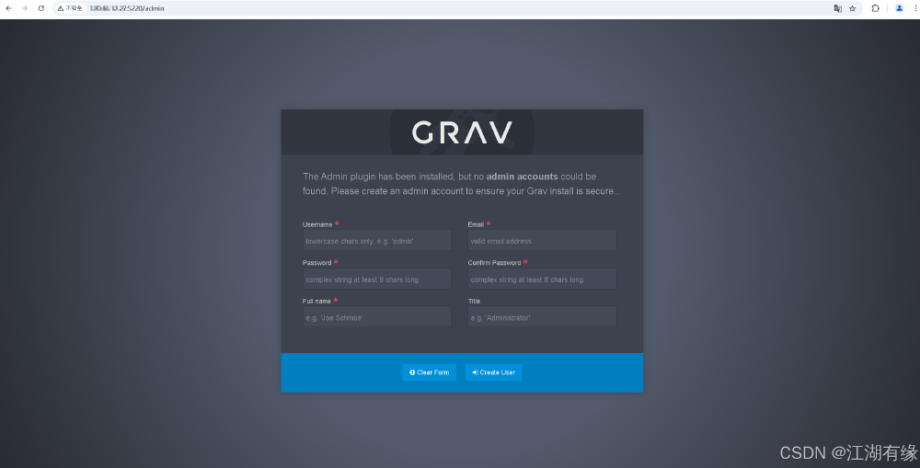
8.2 创建管理员账号
根据 Grav 初始页提示,自定义创建管理员账号信息。
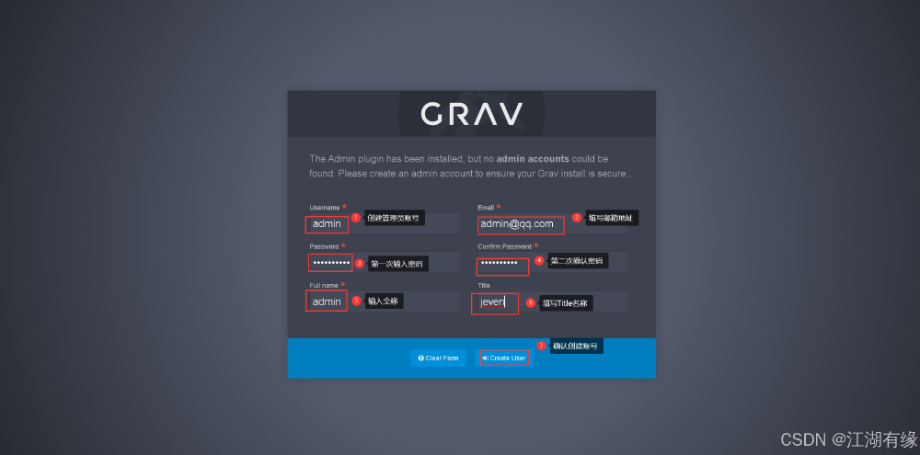
8.3 登录 Grav 管理后台
注册登录账号完毕后,会自动跳转到后台管理页面。由于默认自动跳转是没有加端口号,会出现以下 404 错误:
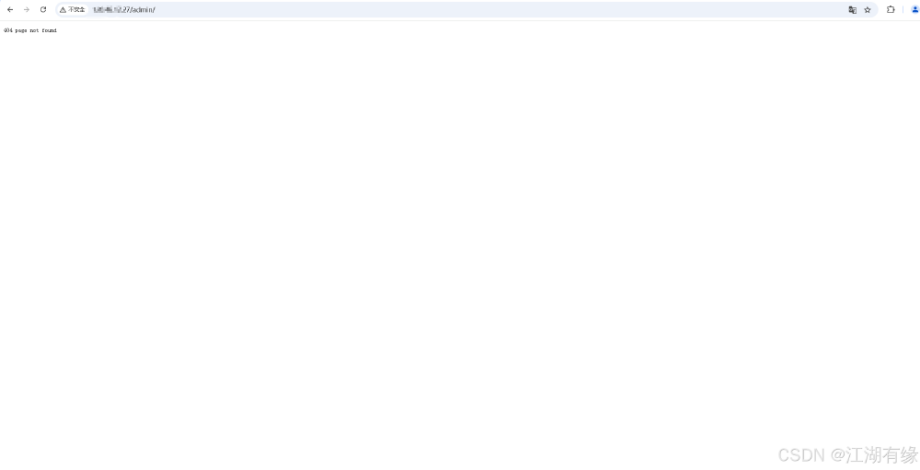
此时,我们加上端口号,重新输入访问地址:http://IP地址:5220/admin/,将IP替换为自己云服务器的弹性公网IP地址,则可正常访问到Grav后台管理页面。
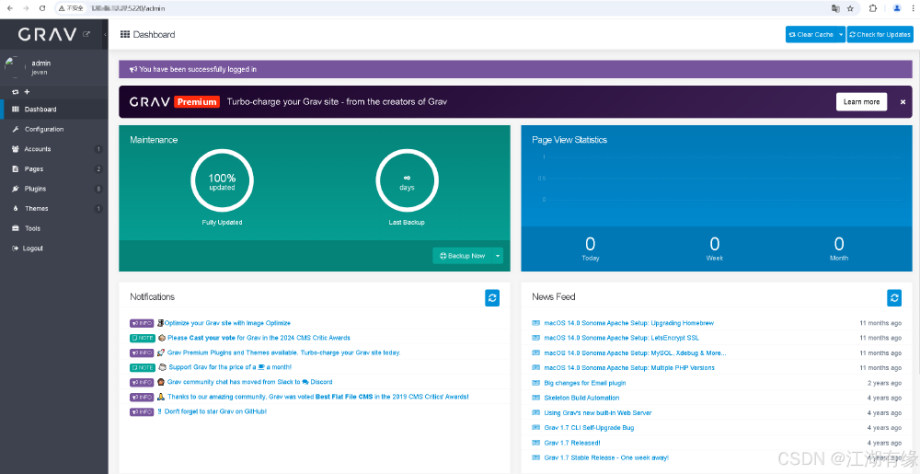
九、Grav 的基本使用
9.1 设置系统语言
在 Grav 后台管理页面,点击“Configuration”(配置)-->“Languages”(语言),在“Supported”(已支持)后面的文本框中输入“zh”,然后点击弹出的“Add”(添加)按钮来添加中文支持。
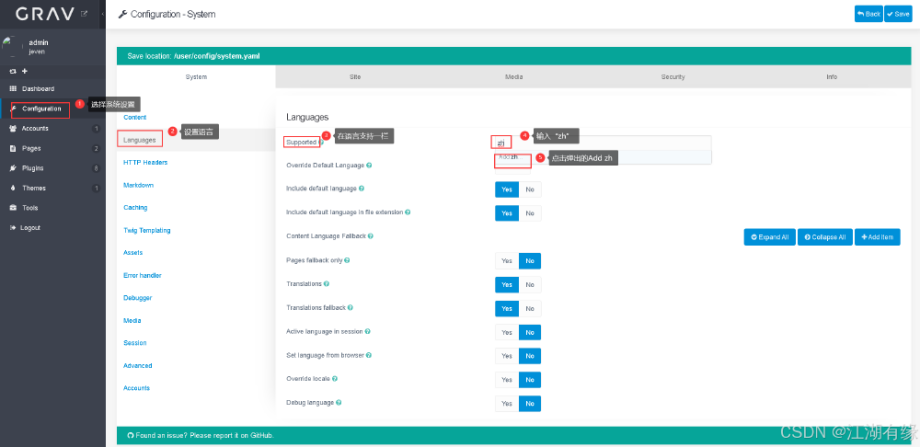
语言设置完毕后,点击“save”来保存配置。
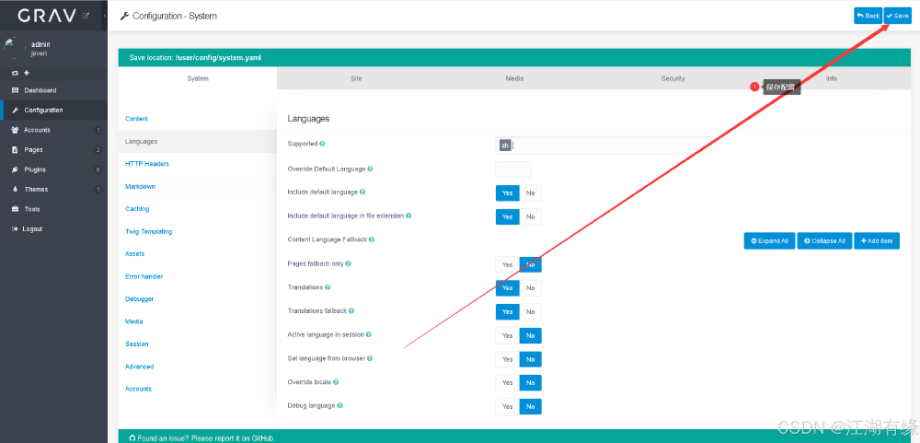
经过以上设置,可以看到系统语言已经成功设置为中文!
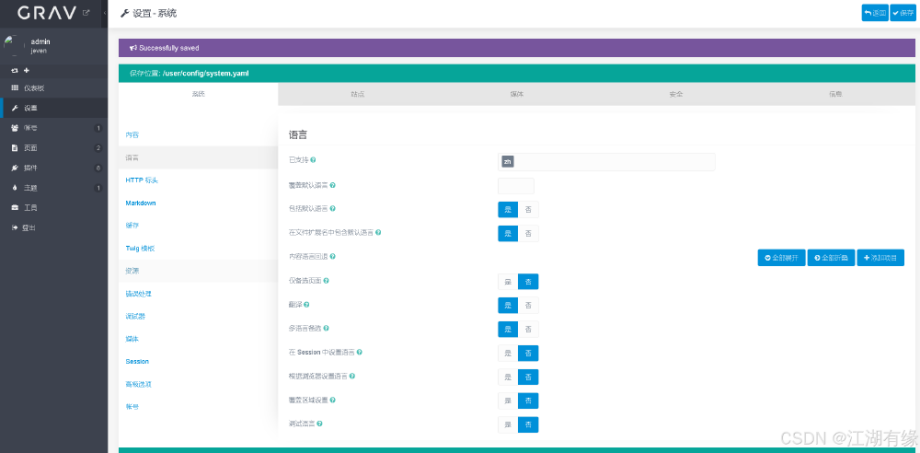
9.2 发布内容
在页面管理模块,点击“+增加”选项。在弹出的页面信息编辑窗口,自定义填写相关信息,其中页面模块这里选择 Blog。
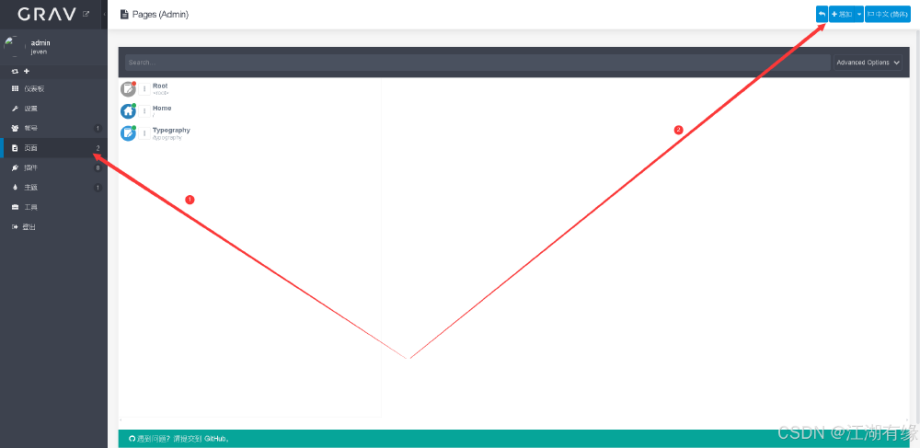
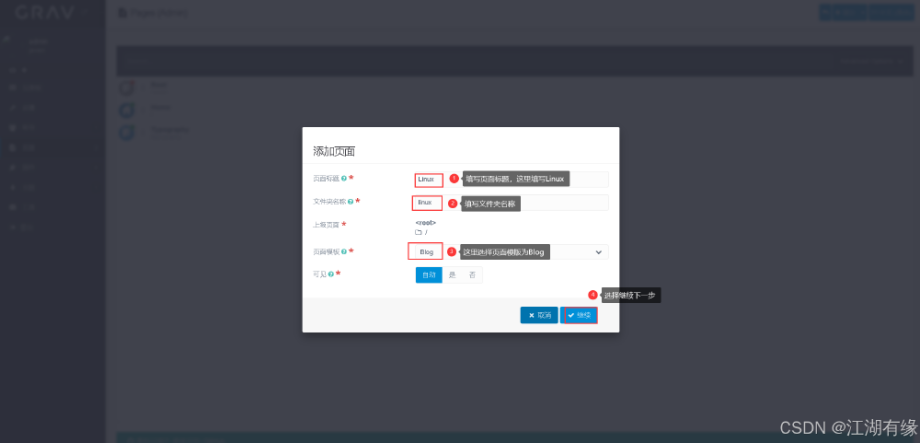
在文章编辑器中,使用 Markdown 语法编辑文章内容,完成后点击保存即可。
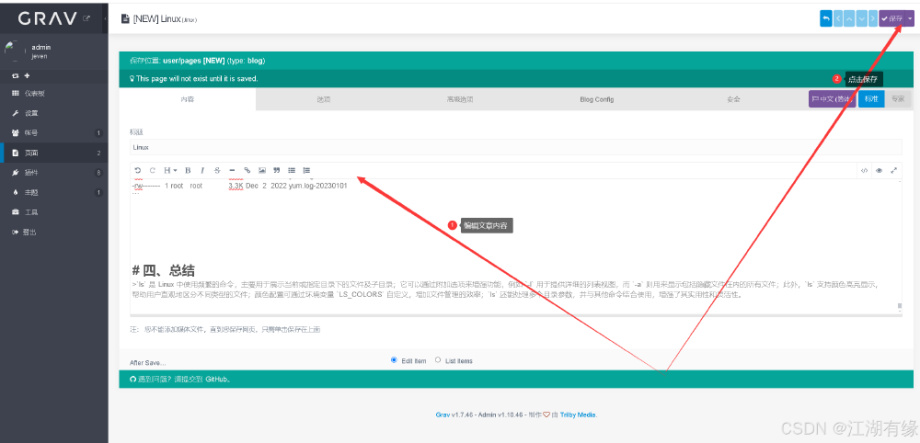
9.3 预览效果
通过浏览器访问 http://你的云服务器 IP:5220/zh,可以看到 Grav 的前台页面已成功添加了 Linux 页面。
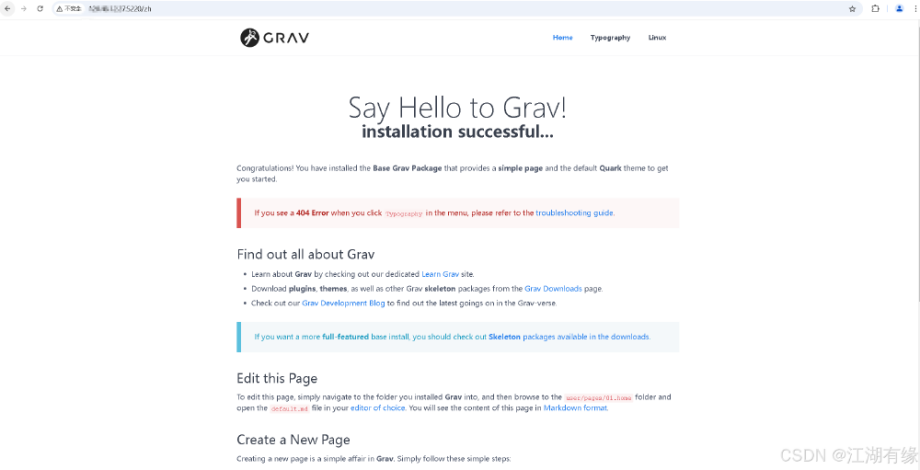
可以看到刚添加的文章页面,已经成功显示!
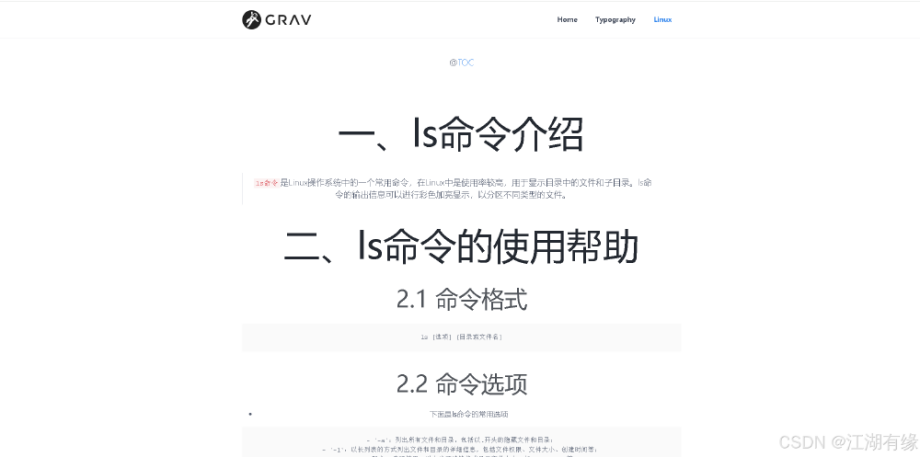
9.4 HTTPS 方式访问
我们可以使用 HTTPS 安全地访问 Grav 服务,通过访问地址 https://你的云服务器 IP:5443/zh,即可进入加密的 Grav 前台页面,享受安全可靠的浏览体验。
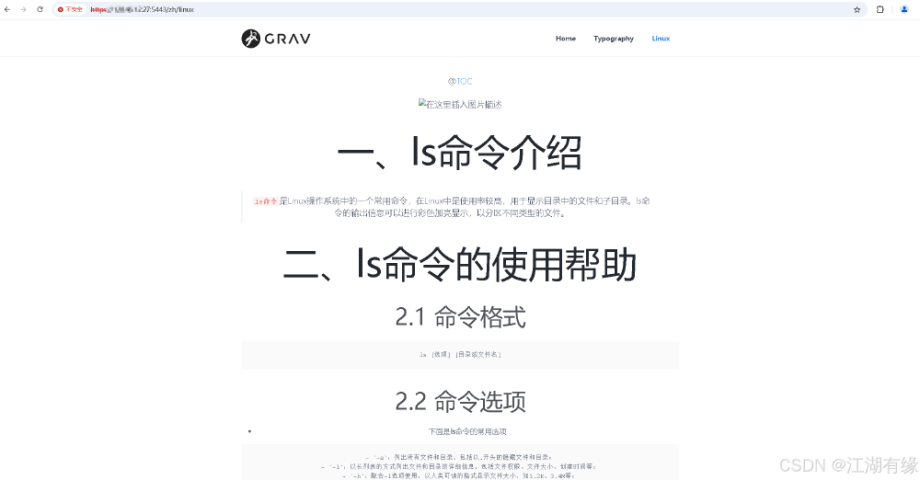
十、使用体验与总结
在华为云 Flexus 云服务器 X 实例上部署 Grav 内容管理系统,不仅展示了华为云在技术支持和服务稳定性方面的卓越实力,同时也彰显了其在满足中小企业和开发者需求方面的强大优势。通过在 openEuler 系统下的顺利部署,Grav 得以充分发挥其性能优势,为用户提供流畅且稳定的使用体验。华为云的高性能计算资源与全方位的服务支持,极大地简化了部署流程,并保障了系统的可靠运行。无论是从技术角度还是从实际应用效果来看,华为云 Flexus 云服务器 X 实例都展现出了其作为领先云服务提供商的专业水准。总而言之,选择华为云不仅意味着选择了稳定与高效,更是为业务发展奠定了坚实的基础。
把握华为云 828 B2B 企业节的契机,探索 Flexus X 实例带来的超值优惠,体验技术与创新的完美结合。无论是在高性能计算领域还是智能监控方面,华为云均以其卓越的品质和周到的服务展现了其领先地位。选择华为云,不仅意味着获得强大的技术支持,更是迈向数字化未来的关键一步。让我们携手共进,在华为云平台上开启新的成功篇章!
审核编辑 黄宇
-
华为云 Flexus 云服务器 X 实例之 openEuler 系统下搭建 MaxKB 开源知识库问答系统2025-01-17 1896
-
华为云 Flexus 云服务器 X 实例之 openEuler 系统下部署 k8s 管理面板 KubePi2025-01-13 1632
-
华为云 Flexus 云服务器 X 实例之 openEuler 系统下部署 Joplin 笔记工具2025-01-08 1100
-
华为云 Flexus 云服务器 X 实例之 openEuler 系统下部署 emlog 轻量级博客平台2025-01-03 1070
-
华为云 Flexus 云服务器 X 实例之 Docker 环境下部署 JmalCloud 个人网盘2025-01-02 1034
-
华为云 Flexus 云服务器 X 实例:在 openEuler 系统下搭建 MySQL 主从复制2024-12-30 750
-
华为云Flexus云服务器X实例之openEuler系统下部署GitLab服务器2024-12-29 1028
-
华为云 Flexus 云服务器 X 实例之 openEuler 系统下部署 Web 应用服务器 OpenResty2024-12-26 853
全部0条评论

快来发表一下你的评论吧 !

